Care sunt cele mai bune înregistratoare de ecran timelapse ale tale? Iată 11 recomandări
Cum înregistrez un interval de timp al ecranului meu în timp ce lucrez pe PhotoShop? Există un software/aplicație gratuită care să nu întârzie sau să blocheze munca mea în timp ce înregistrează?
- De pe forumul RedditFuncția time-lapse a fost aplicată tuturor telefoanelor și camerelor pentru a face videoclipuri cu răsăritul, apusul și orice schimbare de peisaj. Dar cum rămâne cu captarea înregistrărilor time-lapse ale ecranului tău? Când doriți să înregistrați un proces de lungă durată al muncii dvs., ar trebui să vă bazați pe dispozitivele de înregistrare a ecranului time-lapse pentru a captura toate detaliile într-un videoclip scurt. Deoarece nu există prea multe înregistratoare de ecran care acceptă funcția time-lapse, acest articol va oferi primele 11 înregistratoare de ecran time-lapse cu trăsăturile lor. Continuați să citiți și găsiți-l pe cel mai bun pentru dvs.
Lista Ghidului
Cel mai bun înregistrator de ecran Timelapse de înaltă calitate Top 10 cele mai bune înregistratoare de ecran time-lapse pentru Windows/Mac Întrebări frecvente despre Time-lapse Screen Recorder pentru Windows/MacCel mai bun înregistrator de ecran de înaltă calitate
Fiind unul dintre cele mai bune înregistratoare de ecran time-lapse pentru Windows/Mac, AnyRec Screen Recorder vă permite să vă înregistrați ecranul în diferite moduri cu mai multe funcții suplimentare. Puteți seta un program de activități pentru a captura înregistrări time-lapse într-o anumită durată. Prin ajustarea liberă a ratei cadrelor, puteți seta în mod liber viteza de înregistrare a ecranului time-lapse.

Înregistrați orice ecran de pe computer cu funcția time-lapse.
Program de activitate pentru a seta durata de finalizare automată a înregistrărilor.
Capabil să ajusteze parametrii video, inclusiv rata de cadre, rezoluția etc.
Previzualizează și decupează în mod liber partea suplimentară a înregistrărilor time-lapse.
100% Securizat
100% Securizat
Pasul 1.Descărcare gratuită AnyRec Screen Recorder pe Windows/Mac și lansați-l. Faceți clic pe butonul Video Recorder de pe interfața principală pentru a porni acest time-lapse screen recorder.

Pasul 2.În fereastra următoare, puteți ajusta setările de înregistrare. Faceți clic pe butonul „Complet” sau pe butonul „Personalizat” pentru a selecta regiunea de captare a ecranului. Apoi porniți butoanele „Microfon” și „Sunet sistem” în funcție de nevoile dvs. Dacă doriți să înregistrează-te pe tine și pe ecranul tău în același timp, puteți activa și „Camera web”.

Pasul 3.Faceți clic pe butonul „Setări” și accesați panoul „Ieșire”. Apoi, trebuie să modificați setarea „Frame Rate” pentru a înregistra videoclipuri time-lapse de pe ecran. Cu cât timpul de înregistrare pe care doriți să îl obțineți este mai scurt, cu atât rata de cadre pe care ar trebui să o alegeți este mai mică.

Pasul 4.Apoi reveniți la interfața principală. Înainte de a începe să vă înregistrați ecranul prin intermediul acestui înregistrator de ecran time-lapse, trebuie să faceți clic pe butonul „Programare activități” și să setați lungimea înregistrării pentru a finaliza înregistrarea automat. După aceea, faceți clic pe butonul „REC” pentru a începe înregistrarea.

Pasul 5.Când apare o casetă de instrumente, puteți face clic pe butonul „Oprire” pentru a finaliza înregistrarea time-lapse în orice moment. În cele din urmă, decupați înregistrările și faceți clic pe butonul „Salvare” pentru a exporta înregistrările time-lapse.

100% Securizat
100% Securizat
După ce vă înregistrați ecranul prin înregistratoarele time-lapse, trebuie, de asemenea, să accelerați înregistrările pentru a crea videoclipuri time-lapse prin editorii video. În acest fel, puteți obține videoclipuri time-lapse fără întârzieri și pierderi de calitate.
Top 10 cele mai bune înregistratoare de ecran time-lapse pentru Windows/Mac
1. Cafe Recorder (Windows)
Este un înregistrator de ecran time-lapse foarte simplu pentru Windows. Spre deosebire de alte înregistratoare de ecran, acceptă ajustarea ratei de viteză atunci când înregistrați ecranul. În acest fel, nu trebuie să accelerați videoclipurile mai târziu, dar va provoca scăderi și întârzieri ale cadrelor.
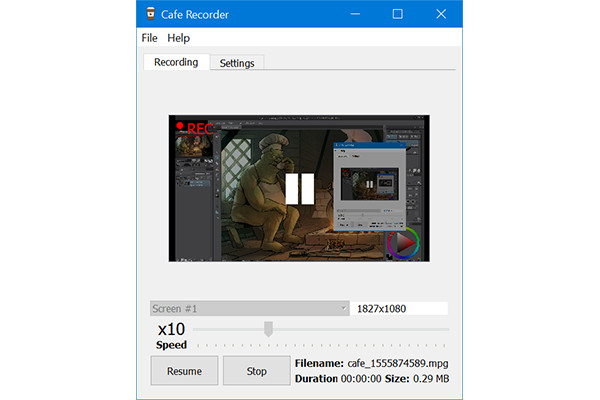
- Pro
- Furnizați o funcție încorporată de înregistrare rapidă.
- O interfață foarte simplă și intuitivă.
- Contra
- Nu prea multe funcții suplimentare de editare și ajustare.
2. Hustl (Mac)
La fel ca Cafe Recorder menționat anterior, Hustl este, de asemenea, un înregistrator de ecran time-lapse ușor de utilizat, cu un controler de viteză încorporat. Puteți seta viteza înainte de a înregistra în mod liber videoclipuri time-lapse. Deși oferă o rezoluție 4K, va provoca și scăderi de cadre.
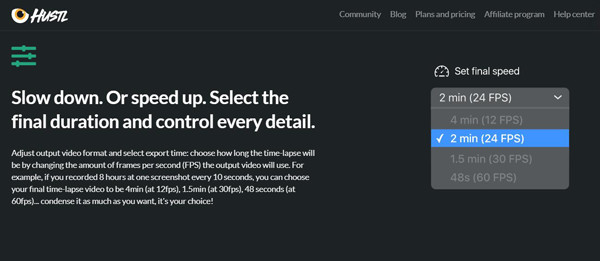
- Pro
- Rezoluție 4K și 8K pentru a păstra calitatea înaltă.
- Nu numai că accelerează, ci și încetinește înregistrarea.
- Contra
- Nu furnizați versiunea de încercare gratuită sau versiunea gratuită.
- Nu se poate ajusta rata de cadre la nicio valoare.
3. Software de captură video de debut (Windows)
Software de captare video de debut este un înregistrator de ecran puternic time-lapse care acceptă ajustarea ratei cadrelor și a duratei. Puteți folosi acest înregistrator de ecran de time-lapse pentru a înregistra video și audio de pe ecran, cameră web și chiar casete VHS.
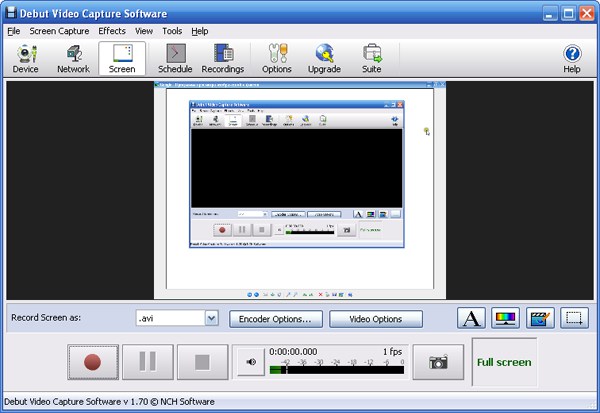
- Pro
- Interfață de utilizare învechită, dar ușor de utilizat pentru începători.
- Setări suplimentare de înregistrare și funcții de editare.
- Contra
- Acceptă doar exportul de înregistrări time-lapse în MP4, MOV și AVI.
4. Chronolapse (Windows)
Este de fapt o captură de ecran open-source. Deși acest înregistrator de ecran time-lapse acceptă doar capturarea de capturi de ecran de pe ecran și cameră web, vă permite, de asemenea, să combinați imagini statice în videoclipuri.
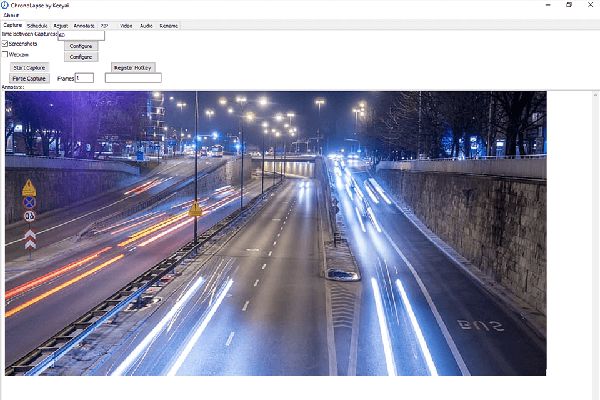
- Pro
- Posibilitatea de a edita capturile de ecran înainte de a le combina.
- Este suportat pe două monitoare.
- Contra
- Calitate relativ scăzută a înregistrărilor time-lapse.
5. Autodesk Screencast (Windows/Mac)
Autodesk Screencast este un înregistrator de ecran time-lapse util care acceptă înregistrare video fără întârziere și ajustarea ratei cadrelor. De asemenea, oferă multe suite suplimentare, inclusiv AutoCAD, Inventor, Fusion 360 și Autodesk Revit, pentru a vă edita direct înregistrările.
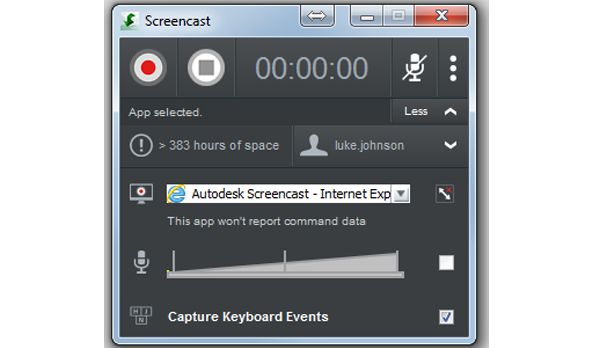
- Pro
- Capabil să partajeze direct înregistrările time-lapse cu alții.
- Contra
- Ocupați un spațiu mare de depozitare.
6. Wondershare DemoCreator (Windows și Mac)
Wondershare DemoCreator este un editor video celebru cu caracteristica de înregistrare a ecranului time-lapse. Puteți ajusta cu ușurință setările de înregistrare, inclusiv timpul, rezoluția, formatul, rata de cadre etc. În plus, instrumentele sale puternice de editare vă permit să decupați, decupați și chiar să adăugați efecte videoclipurilor time-lapse.
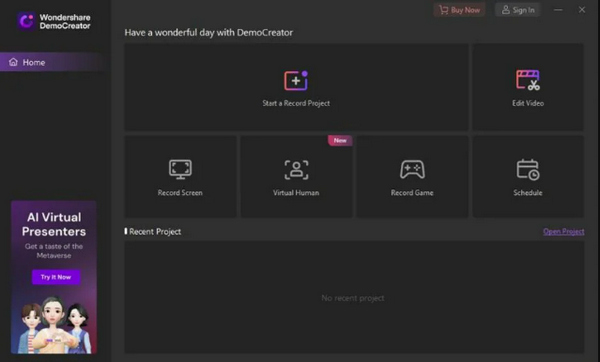
- Pro
- Oferiți multe funcții de editare pentru a realiza videoclipuri time-lapse de înaltă calitate.
- Capabil să măriți și să reglați liber zona de înregistrare.
- Contra
- Microfonul poate rămâne în funcțiune după înregistrare.
- Prețul versiunii pro este mare, care costă $52/an.
7. EaseUS RecExperts (Windows)
EaseUS RecExperts este, de asemenea, un puternic înregistrator de ecran time-lapse. Puteți personaliza zona de înregistrare sau puteți înregistra direct pe întregul ecran înainte de a seta programul de înregistrare. În acest fel, puteți înregistra multe clipuri la momentul dorit. Apoi, le puteți, de asemenea, să le decupați și să le îmbinați pentru a realiza un videoclip time-lapse.
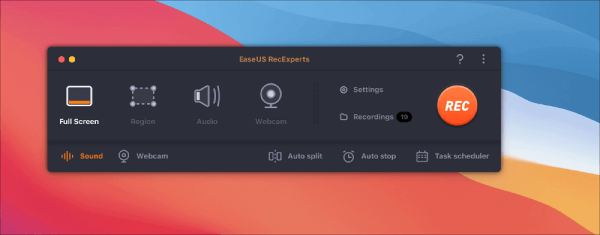
- Pro
- Capabil să tăiați și să îmbinați clipurile de înregistrare.
- Acceptați ecranul verde pentru a vă înregistra camera web.
- Oferă înregistrare de înaltă calitate 1080p și 4K.
- Contra
- Versiunea pro este scumpă.
- Caracteristicile de editare sunt limitate fără suplimente.
8. Wonderfox (Windows)
Wonderfox este un înregistrator de ecran time-lapse versatil pentru a seta durata, formatul, rata de cadre și mai multe setări înainte de programarea înregistrării. De asemenea, oferă un amplificator de sunet pentru a capta sunet de înaltă calitate fără zgomot. După înregistrare, puteți face mai multe editări, cum ar fi tăierea, împărțirea și multe altele.
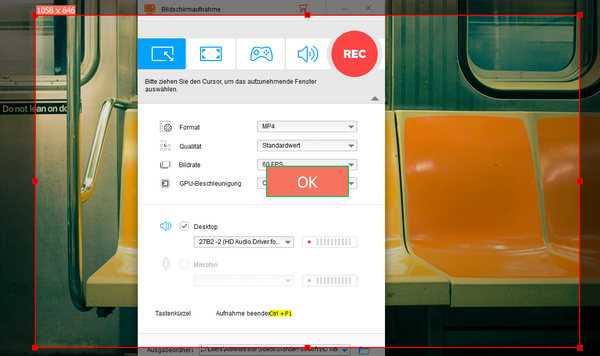
- Pro
- Oferiți funcțiile de reducere a zgomotului și de amplificare a sunetului.
- Vă permite să capturați mai multe zone simultan.
- Capabil să divizeze audio în timpul înregistrării.
- Contra
- Este cam greu să-ți dai seama de caracteristicile de pe interfață.
- Uneori, are stabilitate scăzută atunci când îl utilizați.
- Nu furnizați nicio funcție de previzualizare pentru a verifica efectele.
9. Bandicam (Windows/Mac)
Bandicam este un renumit înregistrator de ecran time-lapse cu caracteristicile sale de înregistrare programate personalizabile. Setați volumul audio, durata, rezoluția video și formatul de ieșire după cum doriți. Acceptă o rată maximă de cadre de 120 fps, ceea ce face ca videoclipurile time-lapse să fie fluide și de înaltă calitate. De asemenea, puteți înregistra un videoclip în urma mișcării cursorului mouse-ului pe ecran.

- Pro
- Modificați multe setări video, cum ar fi formatul, calitatea etc.
- Înregistrați împreună microfonul, camera web, sunetul sistemului.
- Acceptă o rată de cadre ridicată de 120 fps pentru a realiza videoclipuri cu time-lapse fluide.
- Contra
- Interfața cu multe caracteristici este dificil de utilizat.
- Trebuie să plătiți pentru a reduce filigranul.
9. Bandicam (Windows/Mac)
Bandicam este un renumit înregistrator de ecran time-lapse cu caracteristicile sale de înregistrare programate personalizabile. Setați volumul audio, durata, rezoluția video și formatul de ieșire după cum doriți. Acceptă o rată maximă de cadre de 120 fps, ceea ce face ca videoclipurile time-lapse să fie fluide și de înaltă calitate. De asemenea, puteți înregistra un videoclip în urma mișcării cursorului mouse-ului pe ecran.

- Pro
- Modificați multe setări video, cum ar fi formatul, calitatea etc.
- Înregistrați împreună microfonul, camera web, sunetul sistemului.
- Acceptă o rată de cadre ridicată de 120 fps pentru a realiza videoclipuri cu time-lapse fluide.
- Contra
- Interfața cu multe caracteristici este dificil de utilizat.
- Trebuie să plătiți pentru a reduce filigranul.
10. OBS (Windows/Mac)
Popularul înregistrator open-source - OBS Studio vă poate ajuta, de asemenea, să înregistrați videoclipuri time-lapse. Interfața poate fi dificil de înțeles pentru utilizatorii începători, dar caracteristicile puternice și versatile vă vor oferi o asistență excelentă în streaming, capturare, codificare, compunere și multe altele.
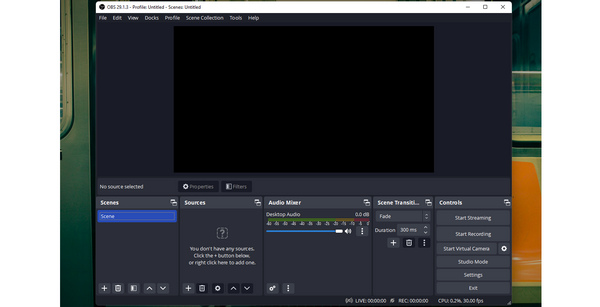
- Pro
- Acceptă captura de ecran în timp real și streaming de conținut.
- Înregistrați camera web, ecranul și suprapuneți-le.
- Capabil să adauge tranziții între clipurile de înregistrare.
- Contra
- Nu prea multe funcții de editare pentru a decora videoclipuri time-lapse.
- Programul se poate bloca atunci când adăugați straturi noi.
Întrebări frecvente despre Time-lapse Screen Recorder pentru Windows/Mac
-
1. De ce înregistrările de la dispozitivele de înregistrare a ecranului time-lapse întârzie mult?
Acele înregistratoare de ecran cu o funcție implicită time-lapse vor accelera înregistrările direct. Dacă setați o rată de cadre mare, atunci înregistrările time-lapse vor pierde multe detalii și date.
-
2. Există un înregistrator de ecran time-lapse gratuit pentru Windows/Mac?
Nu. Dar majoritatea aparatelor de înregistrare a ecranului time-lapse oferă utilizatorilor teste gratuite, inclusiv AnyRec Screen Recorder, Debut Video Capture Software etc.
-
3. Cum să fac videoclipuri time-lapse pe telefonul meu?
Pentru majoritatea telefoanelor mobile, puteți seta funcția time-lapse pe cameră. Apoi vă puteți repara mobilul și puteți înregistra videoclipuri time-lapse.
Concluzie
Această postare a prezentat cele mai bune 11 înregistratoare de ecran time-lapse pentru Windows/Mac. Puteți alege cea dorită și cea mai potrivită pentru a captura înregistrări time-lapse fără întârzieri și scăderi de cadre. Bine ați venit să vă puneți întrebări și să vă oferi feedback.
100% Securizat
100% Securizat
